EOS M5 là máy ảnh đầu tiên của Canon trong dòng máy ảnh mirrorless EOS M series có khung ngắm điện tử tích hợp (EVF), do đó cung cấp cho người dùng tùy chọn chụp theo phong cách máy ảnh DSLR. Trong bài viết này, chúng ta tìm hiểu về những phẩm chất của chụp qua khung ngắm, và tìm hiểu các chức năng khung ngắm và tùy chọn hiển thị khả dụng. (Người trình bày: Kazuo Nakahara)

Bạn có thể làm gì với EVF?
Việc bổ sung một khung ngắm điện tử (EVF) có thể là sự thay đổi thiết kế quan trọng nhất trên EOS M5 (Tham khảo bài đánh giá ở đây). Với tính năng mới này, người dùng hiện nay có thêm một cách để xem trước và lập bố cục ảnh. Nó làm cho thân máy lớn hơn một chút, nhưng niềm vui khi có thể quan sát trực tiếp, trực quan hơn khi bạn chụp có thể rất có giá trị nhất lỳ khi trải nghiệm thực tế và tính truyền thống là phong cách chụp bạn ưa dùng.
EVF trên EOS M5 có màn hình OLED 2,36 triệu điểm, cung cấp số điểm rất nhỏ với màu sắc sống động. Kính của khung ngắm được sản xuất nội bộ bởi Canon dựa trên công nghệ EOS, và có phạm vi bao phủ từ góc này đến góc kia—toàn bộ ảnh đều rõ nét đến tận rìa ảnh. Ở 22mm, thị điểm cao bằng thị điểm trên máy ảnh DSLR. Nếu bạn đeo kính giống tôi, bạn vẫn sẽ có thể quan sát rõ cả bốn góc của ảnh trong khung ngắm. Bạn cũng có thể điều chỉnh diopter nếu cần. Đáng lưu ý là EVF được đặt dọc bên trên trục quang, cho phép định khung hình cho ảnh theo cùng cách như trên máy ảnh DSLR.
Sử dụng EVF để chụp không chỉ cho phép bạn tập trung chụp ảnh, mà còn đảm bảo rằng vẫn có thể chụp ở điều kiện ngược sáng và các cảnh sáng ngoài trời, có xu hướng ảnh hưởng đến khả năng hiển thị của màn hình LCD. Các màn hình trình đơn và ảnh đã chụp có thể được hiển thị bên cạnh ảnh xem trước, và hoàn toàn có thể cấu hình các thiết lập và phát lại ảnh mà không phải rời mắt khỏi khung ngắm.

Lập bố cục ảnh một cách hiệu quả với EVF
EOS M5/ EF-M15-45mm f/3.5-6.3 IS STM/ FL: 37mm (tương đương 59mm)/ Manual exposure (f/7.1, 1/640 giây)/ ISO 100/ WB: Auto
Người đi bộ qua đường ở điều kiện ngược sáng, được khắc họa như những cái bóng. Những cảnh như thế này hầu như không cần tốn sức lập bố cục khi sử dụng EVF.
2 định dạng hiển thị khác nhau để chọn
EVF trên EOS M5 có khoảng 2,36 triệu điểm. Khả năng chuyển tải nhiều thông tin này được sử dụng hiệu quả thông qua 2 định dạng hiển thị khung ngắm khác nhau mà bạn có thể chọn.
[Display 1 (Hiển thị 1)] hiển thị hình ảnh Live View trong toàn bộ màn hình khung ngắm. Tính năng này cho phép sử dụng hiệu quả tối đa màn hình EVF, nhưng các biểu tượng chụp chẳng hạn như các biểu tượng cho biết thiết lập cân bằng trắng và Auto Lighting Optimizer sẽ được phủ chồng lên ở các bên của ảnh trong khung ngắm. Nếu bạn không thích tùy chọn đó, bạn có thể thích [Display 2 (Hiển thị 2)], có ảnh Live View nhỏ hơn, với các biểu tượng chụp ở các đường viền xung quanh ảnh.
Các biểu tượng được hiển thị là có thể tùy chỉnh ở mức độ nào đó, và xoay theo khi bạn chuyển sang hướng thẳng đứng.
Hướng nằm ngang – [Display 1 (Hiển thị 1)]
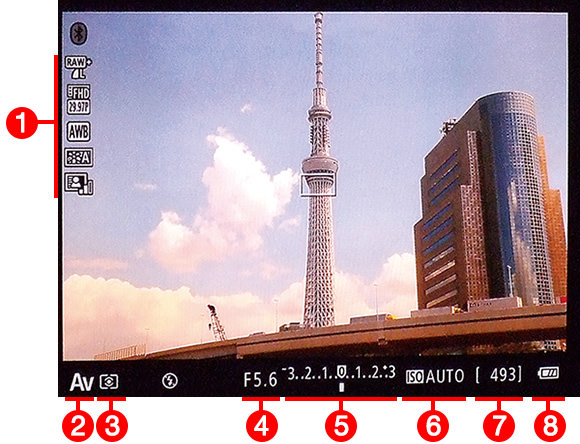
Hướng nằm ngang – [Display 2 (Hiển thị 2)]

(1) Thông tin chụp / (2) Chế độ chụp/ (3) Chế độ đo sáng/ (4) Thiết lập khẩu độ/ (5) Bù phơi sáng/ (6) Thiết lập độ nhạy sáng ISO/ (7) Số ảnh còn lại/ (8) Mức pin
Hướng thẳng đứng – [Display 1 (Hiển thị 1)]
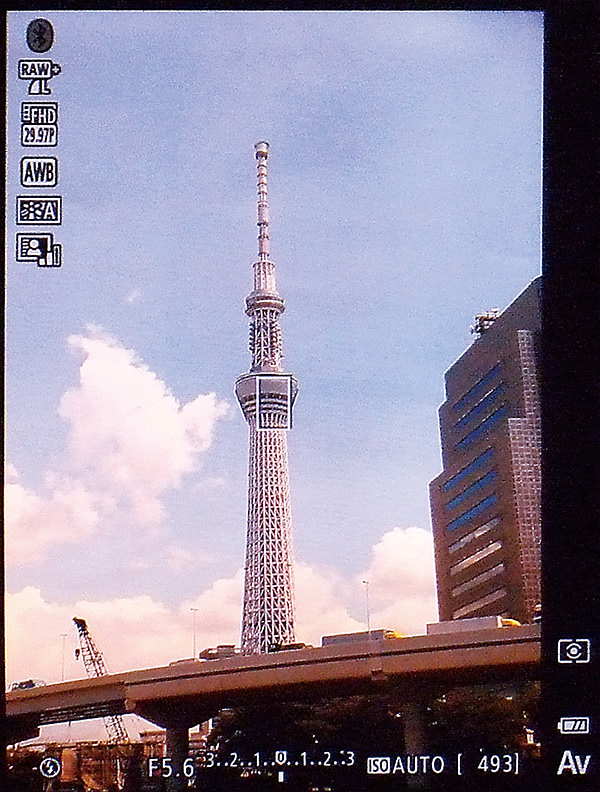
Hướng thẳng đứng – [Display 2 (Hiển thị 2)]

Cấu hình định dạng hiển thị khung ngắm

1. Trên tab trình đơn [SHOOT2 (Chụp 2)], chọn [VF display format (Định dạng hiển thị khung ngắm)] và sau đó nhấn nút [SET].

2. Chọn [Display 1 (Hiển thị 1)] hoặc [Display 2 (Hiển thị 2)], và sau đó nhấn nút [SET].
Tùy chỉnh thông tin được hiển thị trên màn hình khung ngắm
Nhấn nút [INFO. (Thông tin)] cho phép bạn hiển thị hoặc ẩn thông tin chụp được hiển thị trên EVF. Để tùy chỉnh thông tin gì cần hiển thị, vào [Shooting information display (Hiển thị thông tin chụp)] trên tab trình đơn [SHOOT1 (Chụp 1)], và sau đó chọn [VF info/toggle settings (Thông tin khung ngắm/thiết lập thay đổi)].
Có 3 hạng mục khả dụng trên màn hình [VF info/toggle settings (Thông tin khung ngắm/thiết lập thay đổi)], có một dấu chọn cho biết trạng thái hiển thị. Tùy chọn đầu tiên, [No info display (Không hiển thị thông tin)] sẽ vô hiệu hiển thị thông tin do đó chỉ có ảnh Live View sẽ được hiển thị trong EVF. 2 hạng mục kia, [Custom display 1 (Tùy chỉnh hiển thị 1)] và [Custom display 2 (Tùy chỉnh hiển thị 2)], là các vị trí dành cho màn hình tùy chỉnh. Đối với từng hạng mục, bạn có thể chọn hiển thị “Shooting info” (Thông tin chụp), “Histogram” (Biểu đồ), “Grid display” (Hiển thị lưới) và “Electronic level” (Cân bằng điện tử). Lưu ý rằng nếu bạn chọn hiển thị cả lưới và biểu đồ, những nội dung này cũng sẽ được hiển thị trên màn hình LCD.
Tùy chỉnh thông tin được hiển thị trên khung ngắm

1. Trên tab trình đơn [SHOOT1 (Chụp 1)], chọn [Shooting information display (Hiển thị thông tin chụp)]. Nhấn nút [SET].

2. Chọn [VF info/toggle settings (Thông tin khung ngắm/thiết lập thay đổi)] và sau đó nhấn nút [SET].

3. Dấu chọn kế bên một hạng mục cho biết rằng nó sẽ được hiển thị trên khung ngắm. Đối với các hạng mục 2 và 3 (Màn hình tùy chỉnh 1 và 2), nhấn nút [INFO.] để cấu hình thêm.

4. Chọn hạng mục bạn muốn hiển thị và nhấn nút [SET] để đánh dấu chọn kế bên nó. Nhấn nút [MENU (Trình đơn)] để trở lại màn hình trước đó.
Thủ thuật: Các khuyến cáo để cài đặt màn hình tùy chỉnh
Đặt [Custom display 1 (Màn hình tùy chỉnh 1)] làm màn hình bạn sẽ thường sử dụng nhất. Chọn cả “Shooting info” và “Grid display” cho hạng mục này sẽ cho phép bạn xác nhận mọi dạng thông tin chụp cũng như kiểm tra bố cục khi chụp. Cài đặt [Custom display 2 (Màn hình tùy chỉnh 2)] làm màn hình cần sử dụng khi chụp ngược sáng và các cảnh tương tự trong đó khó có được mức phơi sáng lý tưởng—đảm bảo rằng bạn chọn biểu đồ làm một trong các hạng mục được hiển thị.


Nhận thông tin cập nhật mới nhất về tin tức nhiếp ảnh, thủ thuật và mẹo bằng cách đăng ký với chúng tôi!

EOS M5 (Body)

EF-M15-45mm f/3.5-6.3 IS STM

Sinh năm 1982 tại Hokkaido, Nakahara chuyển sang nhiếp ảnh sau khi làm việc tại một công ty sản xuất hóa chất. Anh học nhiếp ảnh tại Viện Thiết Kế Vantan và là giảng viên trong các hội thảo nhiếp ảnh, ngoài việc hoạt động trong lĩnh vực nhiếp ảnh thương mại. Anh cũng là đại diện của trang web thông tin nhiếp ảnh studio9.

Một nguyệt san tin rằng thú vui nhiếp ảnh sẽ tăng cao khi người ta tìm hiểu càng nhiều về các chức năng của máy ảnh. Tạp chí này cung cấp thông tin về các máy ảnh và tính năng mới nhất và thường xuyên giới thiệu các kỹ thuật nhiếp ảnh khác nhau.
Xuất bản bởi Impress Corporation


































